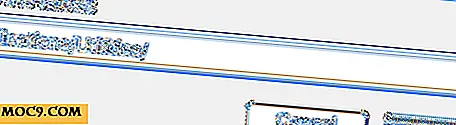Cách tắt màn hình khóa trong Windows 8
Thật tuyệt khi được trở lại trong hệ sinh thái Windows 8. Trong khi Windows 10 Technical Preview mang lại một vài sửa chữa lớn trong máy tính của tôi, không có gì đánh bại một hệ điều hành được kích hoạt ổn định cho công việc nghiêm túc và viết stints.
Có những thủ thuật và hack đáng chú ý trong Windows 8 mà chúng tôi chưa bao hàm để tăng năng suất, cải thiện trải nghiệm người dùng. Thậm chí còn có các chỉnh sửa đơn giản như cách vô hiệu hóa màn hình khóa thông qua Registry Editor.
Tương tự như màn hình khóa của điện thoại thông minh, Windows 8 cũng hiển thị thời gian, ngày tháng, tỷ lệ phần trăm pin, v.v. và cho bất kỳ người dùng PC nào muốn xóa nó và truy cập thẳng vào tài khoản đăng nhập, dưới đây là cách thực hiện.
Làm thế nào để vô hiệu hóa màn hình khóa thông qua Registry Editor
Lưu ý: Bạn sẽ cần phải đóng tất cả các chương trình đang chạy hoặc khởi động lại PC trước khi thực hiện chỉnh sửa registry và đảm bảo bạn đã đăng nhập với tư cách Quản trị viên. Hack này hoạt động trong bất kỳ phiên bản nào của Windows 8.
1. Nhấn “Phím cửa sổ + R” trên bàn phím để khởi động thanh Run.
2. Trong thanh Run, gõ regedit .

3. Nhấp vào “Có” khi UAC yêu cầu bạn truy cập.
4. Từ thư mục Registry Editor, vào đường dẫn này:
HKEY_LOCAL_MACHINE \ SOFTWARE \ Policies \ Microsoft \ Windows \ Cá nhân hóa

5. Nếu bạn không thể tìm thấy thư mục “Cá nhân hóa”, bạn cần phải tạo thư mục trước để giữ "NoLockScreen" của DWORD.
6. Nhấp chuột phải vào thư mục “Windows” và sau đó di chuột đến “Mới” và chọn “Khóa”. Dán nhãn “Cá nhân hóa”.
7. Nhấp chuột phải vào thư mục “Cá nhân hóa” và di chuột đến “Mới”. Chọn “Giá trị DWORD (32 bit)” và bạn sẽ thấy giá trị mới trong thư mục.

8. Dán nhãn “NoLockScreen” của DWORD.
9. Nhấp chuột phải vào “NoLockScreen” và nhấp vào “Modify”. Thay đổi giá trị từ 0 thành 1 và nhấn OK.

10. Thoát khỏi Registry Editor và khởi động lại / khởi động lại PC của bạn. Bạn đã tinh chỉnh thành công màn hình khóa nếu màn hình hiển thị cho bạn thông tin đăng nhập của người dùng thay vì màn hình khóa.
Tuy nhiên, trong hướng dẫn này, nỗ lực đầu tiên của tôi đã không thành công vì một lá thư này mà hệ thống không thể xác nhận: "S"
Lưu ý: Hệ điều hành của tôi chạy ngôn ngữ Mỹ-Anh và tôi gắn nhãn khóa “Cá nhân hóa” (sau Anh-Anh cho mục đích chụp màn hình) thay vì “Cá nhân hóa”. Sau khi khởi động lại hệ thống, màn hình khóa không bị tắt. Vì vậy, tôi đổi tên thư mục theo cách viết của Mỹ là "Cá nhân hóa", khởi động lại PC và bây giờ tôi đã bỏ qua nó.
Nếu bạn quyết định lấy lại màn hình khóa, chỉ cần làm theo bốn bước đầu tiên ở trên, và trong thư mục “Windows”, bấm chuột phải vào “Cá nhân hóa” và chọn “Xóa”. Thoát khỏi Registry Editor và khởi động lại hệ thống; bạn sẽ tìm thấy màn hình khóa lần nữa sau khi khởi động, an toàn và âm thanh.

Một lần nữa, hãy chắc chắn rằng bạn đang trên cùng một con đường như đã đề cập.
Lưu ý: bạn cũng có thể tắt màn hình khóa trong Windows 8 Pro và Windows 8 Enterprise bằng Local Policy Editor.
Máy tính bảng chạy Windows 8
Nếu bạn có máy tính bảng chạy Windows 8, bạn có thể thấy tinh chỉnh này không liên quan vì màn hình khóa là một trong những yếu tố quan trọng để kiểm tra các bản cập nhật, thời gian và tiện ích bổ sung. Tuy nhiên, nếu bạn muốn thử nó, hãy cho chúng tôi biết nó hoạt động như thế nào về phía bạn.


![Lưu trang web hoàn chỉnh ngoại tuyến với PageNest [Windows]](http://moc9.com/img/crapware-installation.jpg)

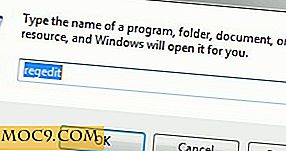
![Làm thế nào để kiểm tra và khắc phục vấn đề ổ cứng của bạn [Windows 7]](http://moc9.com/img/chkdsk-bsod.jpg)